萬盛學電腦網 >> 媒體工具 >> 按鍵精靈找圖點擊怎麼設置
按鍵精靈找圖點擊怎麼設置
1、首先明確編寫腳本的目的,本例子中主要是完成以下的目標:找到圖片,並用鼠標左擊一次新建一個腳本,點擊上方的【抓抓】

2、在圖像下,使【抓抓】在截取窗口的前面,然後點擊【截屏】
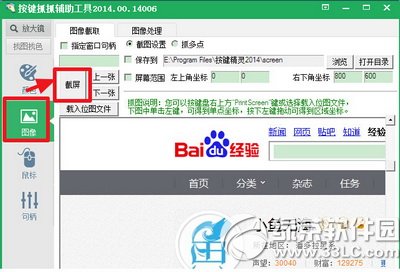
3、框選出要截取的圖片,選擇【位圖另存為】
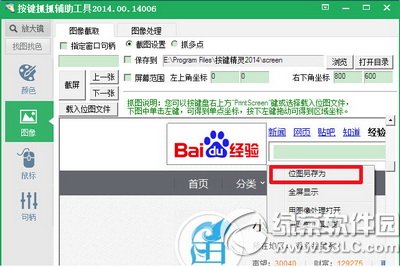
4、命名圖片,然後保存
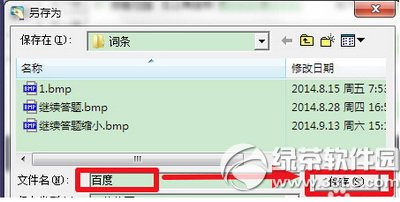
5、關閉【抓抓】,點擊【附件】
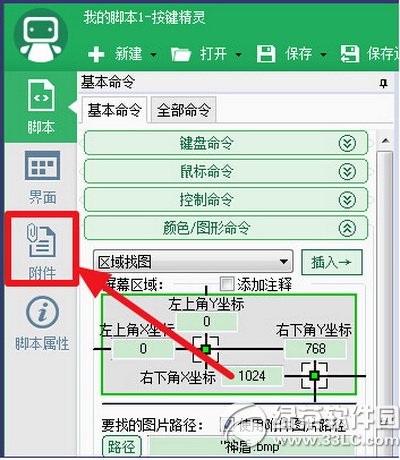
6、點擊【添加】,將剛才保存的圖片插入腳本中
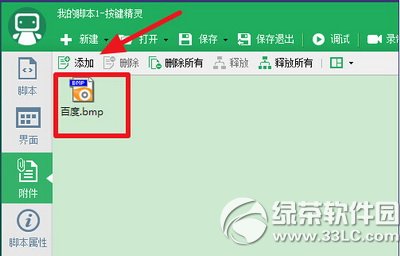
7、回到腳本,點擊【顏色/圖形命令】
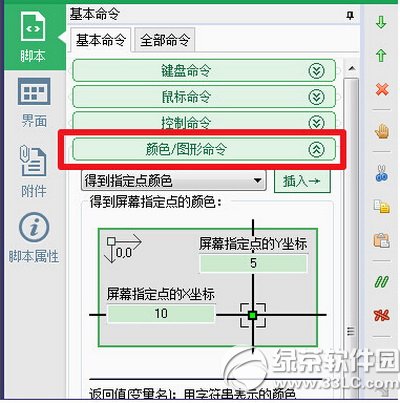
8、在第一個下拉菜單中選擇【區域找圖】
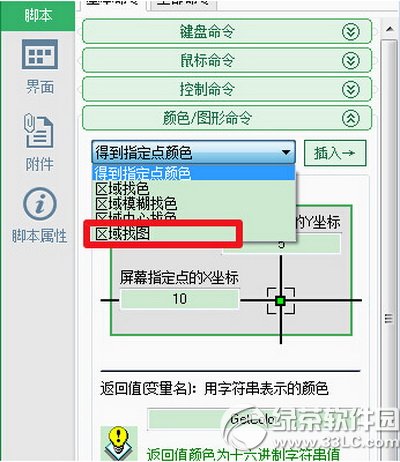
9、然後選擇找圖的區域,如果需要在整個屏幕找圖,需要將上面的數值設為電腦的分辨率,如果只需要在一個區域內找圖,可以用【抓抓】確定區域坐標
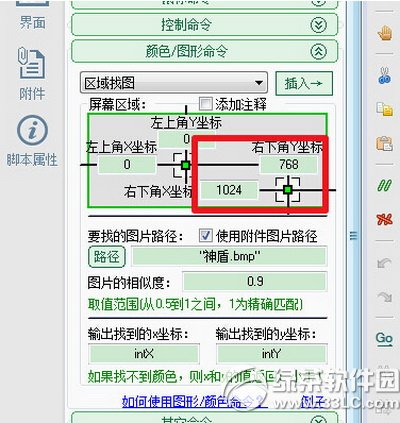
10、然後將紅框內的文件名改為圖片的名稱,可以調整圖片的相似度,如果圖片在所找的區域內沒有相似的圖片,就可以調得低一些,反之就調得高一些
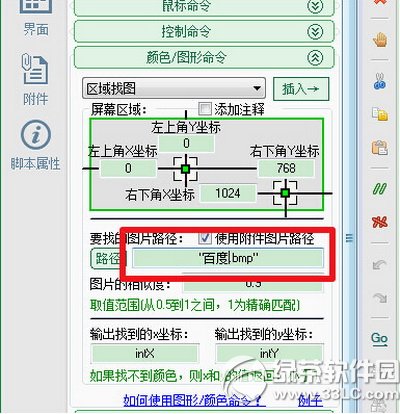
11、注意要勾選【使用附件圖片路徑】,然後點擊插入
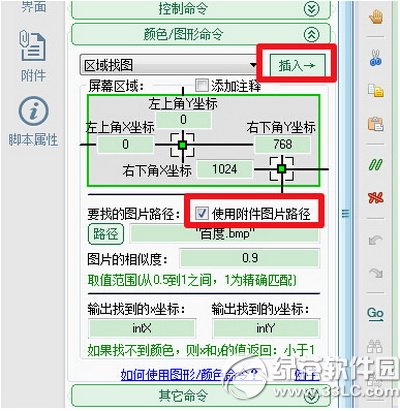
12、現在就只需要添加鼠標點擊的命令了,在【則】後面添加語句,也是圖中箭頭指示的位置
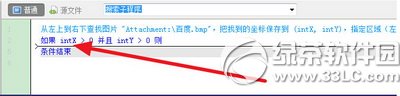
13、點擊鼠標命令下的移動命令,不需要管當前的坐標值
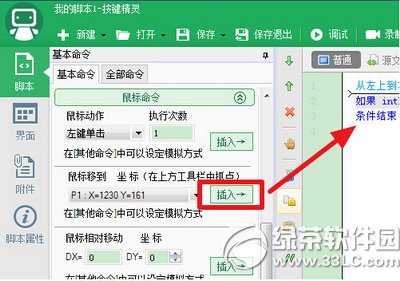
14、在【源文件】窗口下,將具體的數值替換成【intX+20,intY+20】因為腳本找到圖後,會將圖片所在的左上角的坐標位置賦值給X,Y兩個變量,如果直接輸入【intX,intY】鼠標點擊的時候就會點擊圖片的左上角,就有可能點不到圖片,所以要X,Y設置一個偏移量,這個偏移量是根據圖片大小來設置的,如果圖片面積小,偏移量大,也是點擊不到圖片的,所以設置完成後,需要測試一下
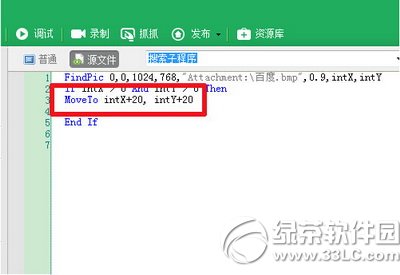
15、然後設置一個延時時間,自己掌握長短
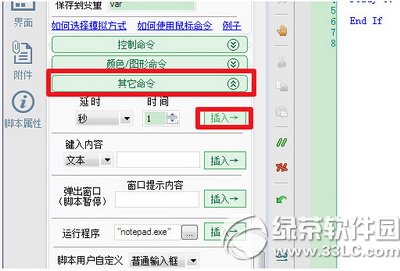
16、接著在輸入一個鼠標單擊的命令即可
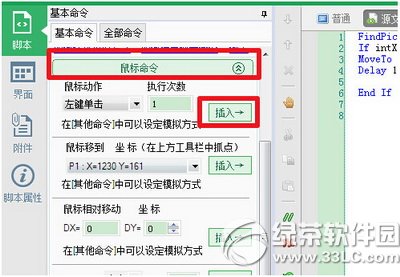
17、按鍵精靈如何找圖這個腳本就編寫好了按鍵精靈如何找圖
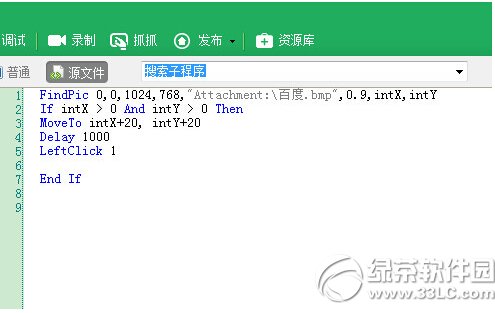
媒體工具排行
相關文章
copyright © 萬盛學電腦網 all rights reserved



